Navicat에서 테이블 관계를 보는 방법
- angryTom원래의
- 2019-08-03 16:06:4025421검색

Navicat 소프트웨어는 정말 좋은 것입니다. 오늘은 데이터베이스를 분석해야 하고 그다음 테이블 간의 관계를 보고 싶어서 테이블 간의 관계 다이어그램을 전문 용어로 ER 관계 다이어그램이라고 합니다.
추천 튜토리얼: MySQL 소개 비디오 튜토리얼
기본적으로 Navicat에 표시되는 인터페이스는 다음과 같습니다:
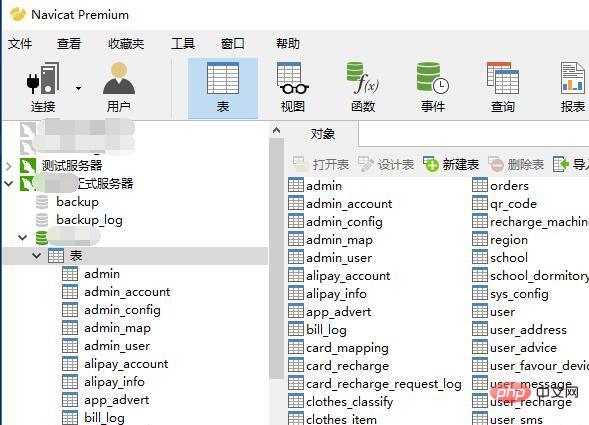
소프트웨어는 테이블을 객체로 처리한 다음 모든 테이블을 표시합니다. 이러한 테이블 이름만으로는 테이블 간의 관계를 분석하기 어렵습니다. 따라서 ER 관계도를 표시할 수 있다면 한눈에 명확하게 볼 수 있습니다.
"보기" 메뉴를 클릭하면 목록이 기본적으로 선택되어 있는 것을 볼 수 있습니다. 그래서 우리가 보는 것은 데이터 테이블이 기본적으로 목록 형식으로 표시된다는 것입니다. ER 관계 다이어그램을 생성하려면 "ER 다이어그램"으로 전환하기 위해 클릭하기만 하면 됩니다. 처음에는 시간이 좀 걸릴 것입니다. 상세정보는 하단에 테이블에 대한 관련 설명 정보를 표시할 수 있으며, 테이블의 관련 정보를 더 잘, 더 직접적으로 볼 수 있게 해줍니다.
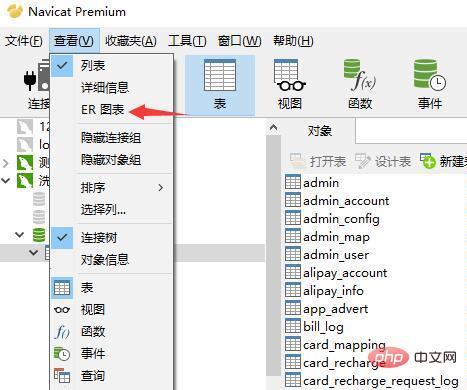
전환 후 ER 관계 다이어그램이 생성된 것을 볼 수 있습니다. 서로 다른 테이블 간에 관계 연결이 설정된 것을 볼 수 있습니다. 두 테이블 사이의 연결을 클릭하면 테이블이 어떻게 관련되어 있는지 확인할 수 있습니다.
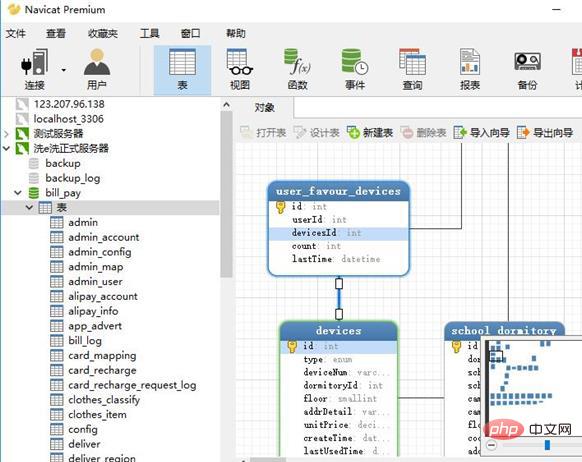
너무 간단한데 평소에 별로 관심을 두지 않아서 먼저 다들 이해하실 수 있게 공유해볼까 합니다.
지식 확장
엔터티-관계 다이어그램(엔티티 관계 다이어그램)이라고도 하는 E-R 다이어그램은 엔터티 유형, 속성 및 관계를 나타내는 방법을 제공하며 실제 세계의 개념 모델을 설명하는 데 사용됩니다. .
실제 관계의 개념적 모델을 설명하는 효과적인 방법입니다. 이는 개념적 관계 모델을 표현하는 방법입니다. 엔터티 유형을 표시하려면 "직사각형 프레임"을 사용하고, 엔터티의 속성을 표시하려면 "타원형 프레임" 또는 둥근 사각형을 사용하고 "실선 세그먼트"를 사용하여 "
엔터티 유형 간의 연결 원인을 나타내려면 "다이아몬드 상자"를 사용하십시오. 다이아몬드 상자에 연결 이름을 쓰고 "실선 선분"을 사용하여 해당 엔터티와 연결하십시오. 동시에 "실선 세그먼트"(1:1,1:n 또는 m:n) 옆에 연결 유형을 표시합니다.
Components
ER 다이어그램에는 다음 네 가지 구성 요소가 있습니다.
직사각형 상자: 엔터티를 나타내며 상자에 엔터티 이름이 기록됩니다.
다이아몬드 상자: 연락처를 나타냅니다. 상자에 연락처 이름을 입력하세요.
타원형 상자: 엔터티 또는 관계의 속성을 나타냅니다. 상자에 속성 이름을 적습니다. 기본 속성 이름의 경우 이름에 밑줄을 긋습니다.
연결선: 개체와 속성 사이, 관계와 속성 사이, 직선으로 연결하고 직선에 관계 유형을 표시합니다. (일대일 관계의 경우 두 엔터티 간 연결의 각 방향에 1을 쓰고, 일대다 관계의 경우 한 쪽에 1을 쓰고 다대 쪽에 N을 씁니다. 관계가 많은 경우 두 엔터티에 1을 씁니다. 엔터티 연결의 각 방향에 대해 N과 M을 씁니다.)
.위 내용은 Navicat에서 테이블 관계를 보는 방법의 상세 내용입니다. 자세한 내용은 PHP 중국어 웹사이트의 기타 관련 기사를 참조하세요!

